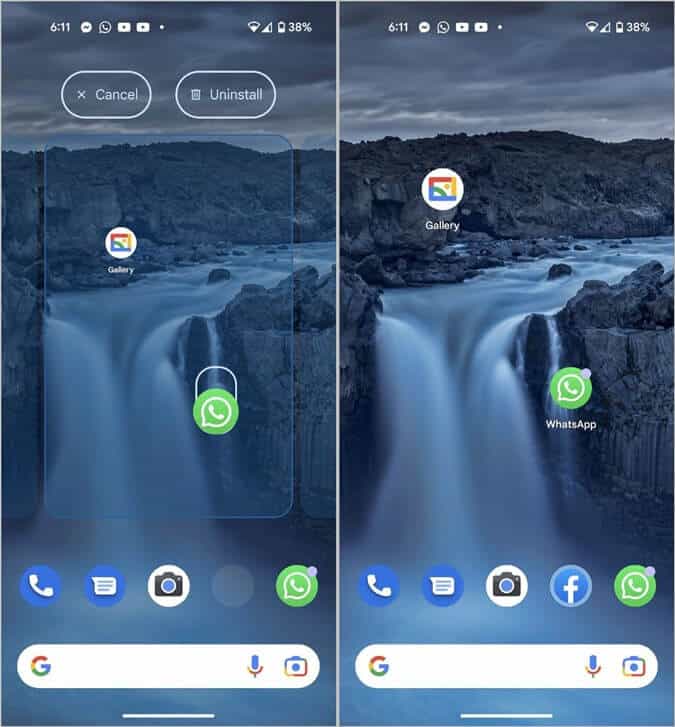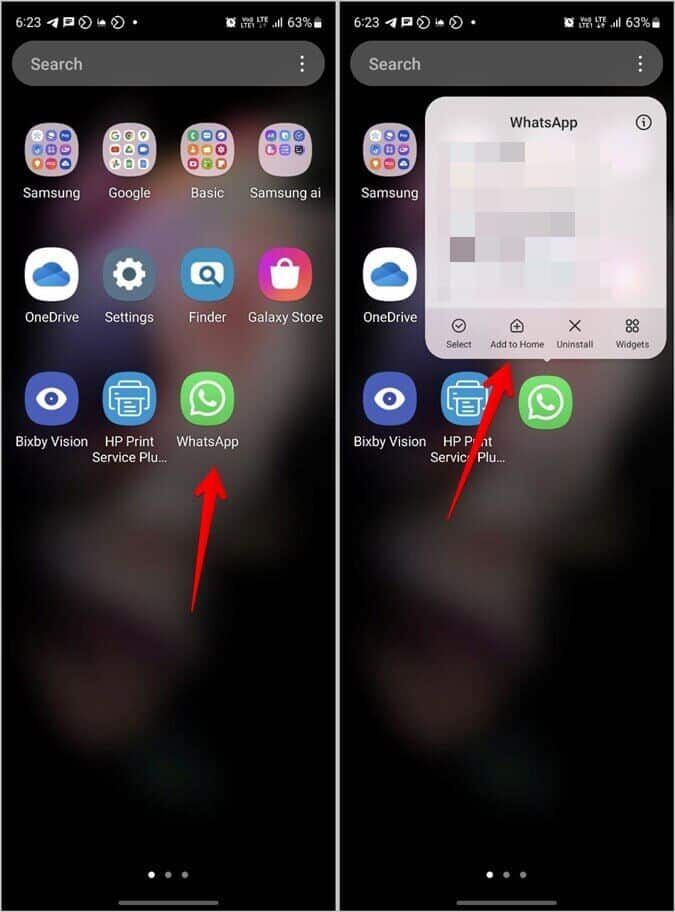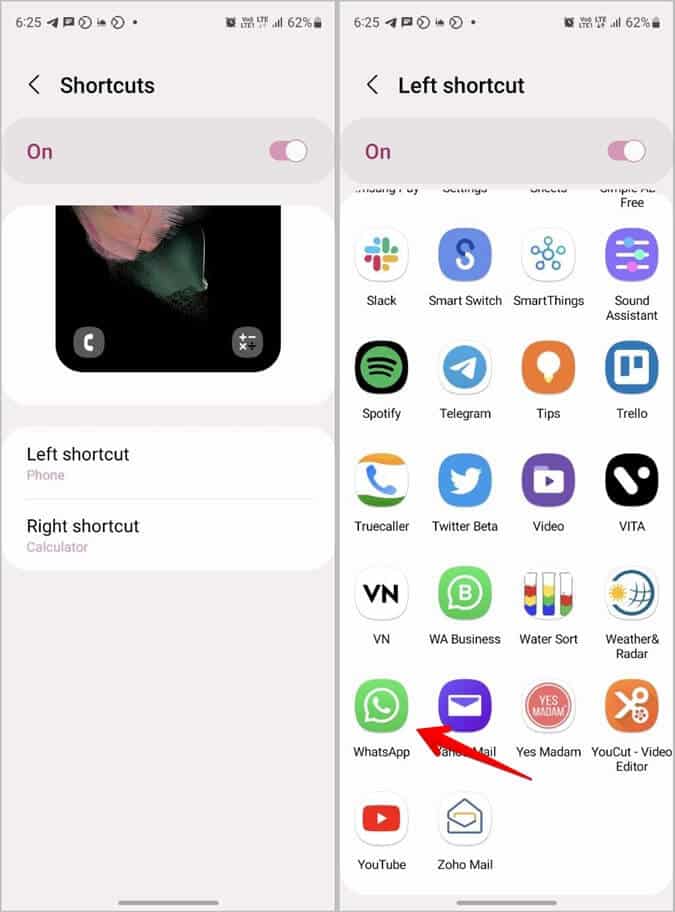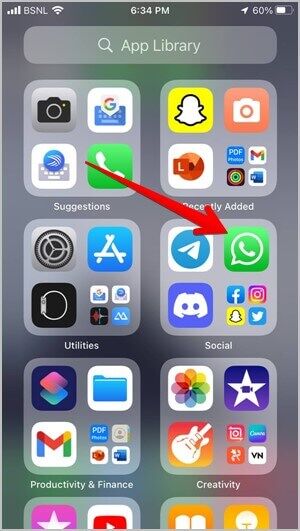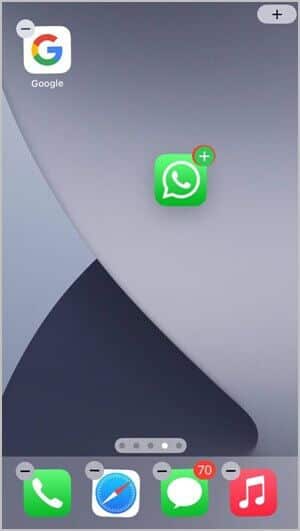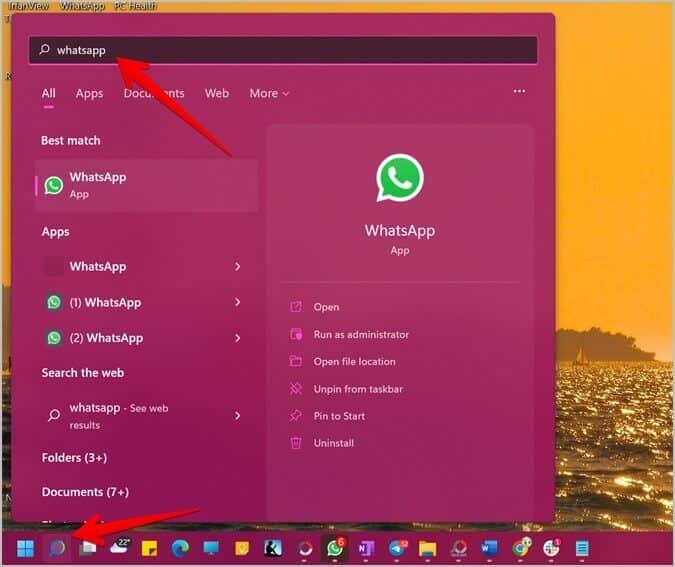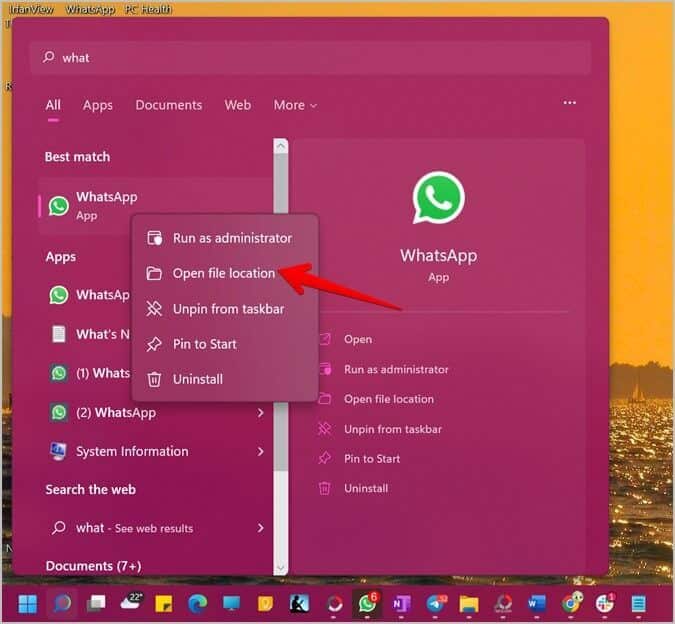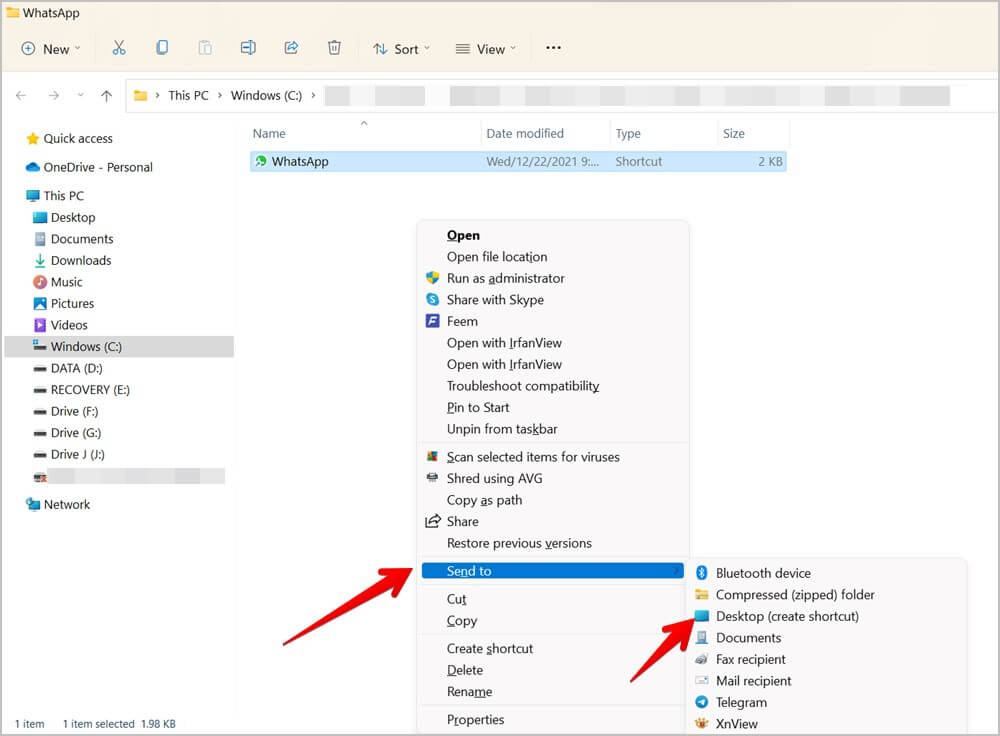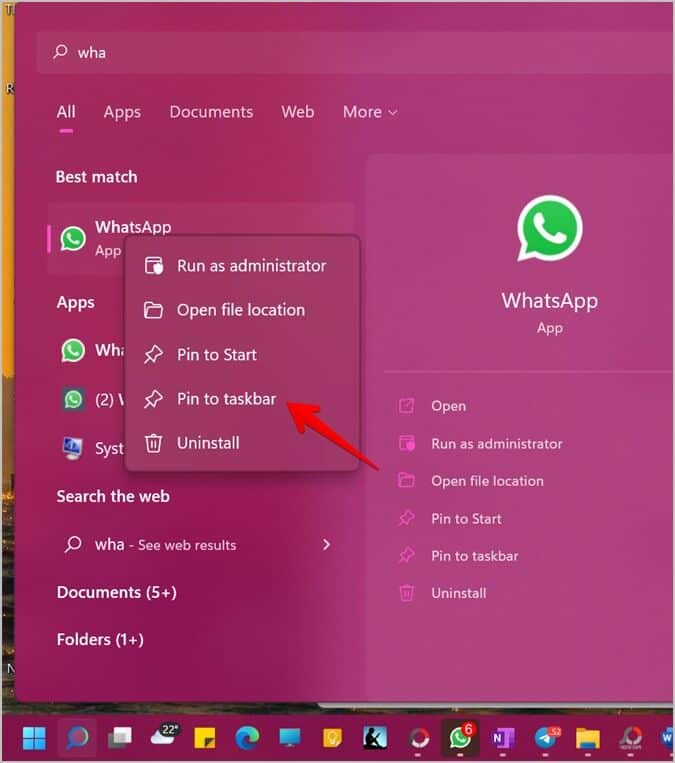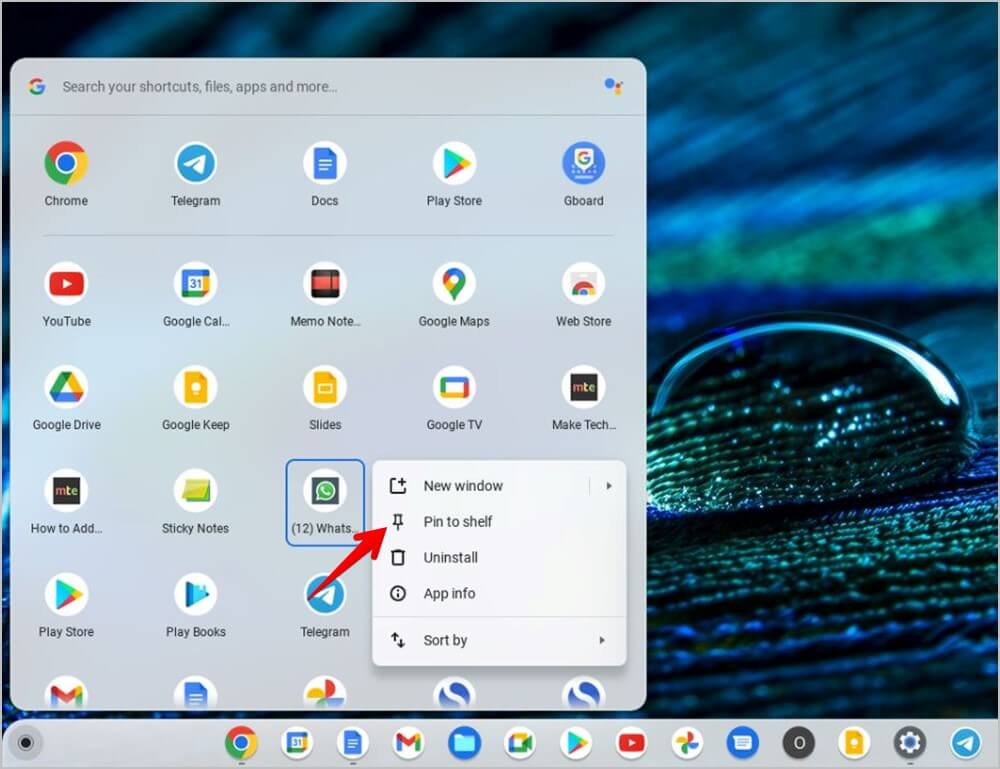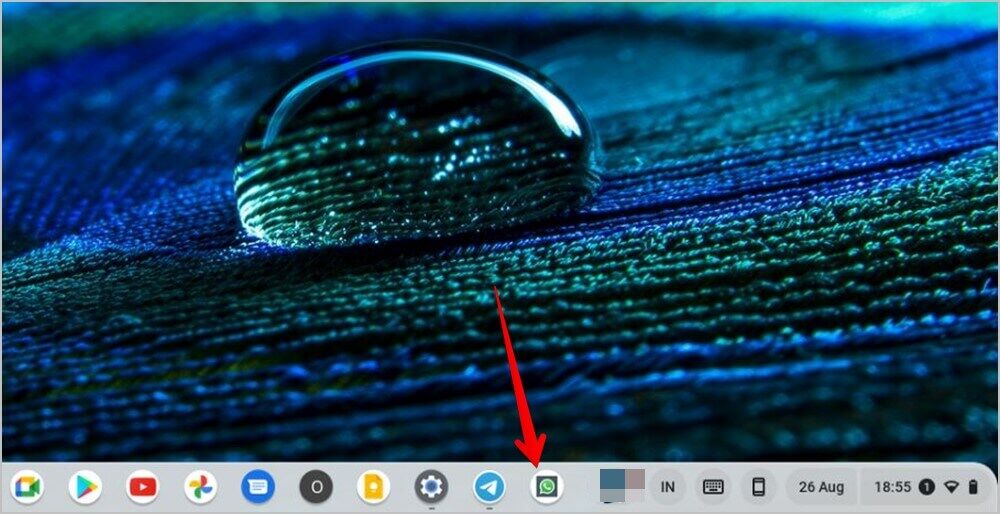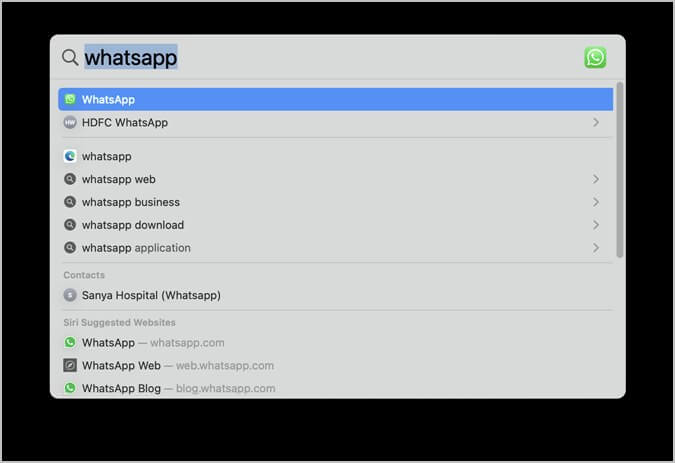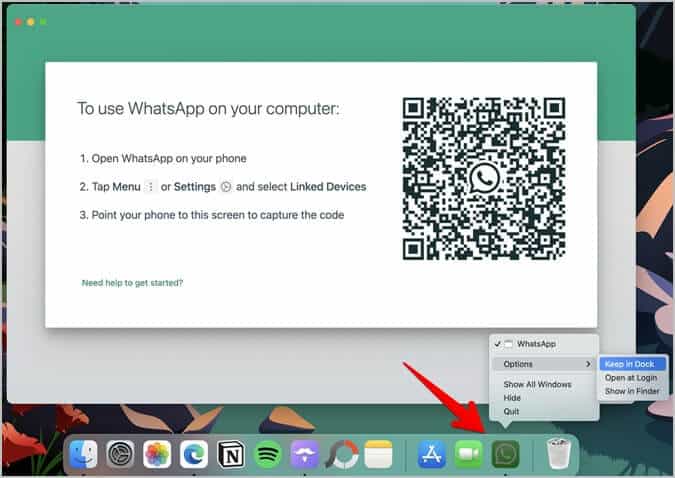WhatsApp 아이콘을 홈 화면에 배치하는 방법
WhatsApp은 가장 많이 사용되는 메시징 응용 프로그램 중 하나입니다. 나는 매일 친구들과 의사 소통을 할 때 사용합니다. 내 휴대폰의 홈 화면에 앱 아이콘을 추가하여 앱에 빠르게 액세스할 수 있습니다. WhatsApp 앱 아이콘을 홈 화면에 추가하고 싶다면 제대로 찾아오셨습니다. Android, iOS, Windows, ChromeOS 및 macOS에서 홈 화면에 WhatsApp 앱 아이콘을 배치하는 방법을 확인해 보겠습니다.
Android 휴대 전화의 홈 화면에 WhatsApp 아이콘을 배치하는 방법
1. 휴대전화의 홈 화면으로 이동하여 위로 스와이프하여 Android 휴대전화에서 앱 서랍을 엽니다. 모르는 분들을 위해 앱 서랍은 휴대전화에 설치된 모든 앱을 볼 수 있는 곳입니다.
2. 서랍 속 응용 프로그램 볼 때까지 아래로 스크롤 WhatsApp 아이콘입니다.
3. 길게 터치 WhatsApp 아이콘 홈 화면의 미리보기가 표시될 때까지 위로 스와이프합니다. 홈 화면에서 원하는 위치에 아이콘을 둡니다.
전문가 팁: 의미 발견 WhatsApp의 다양한 이모티콘.
삼성 갤럭시 홈 화면에 WhatsApp 아이콘을 넣는 방법
1. 열기 앱 서랍 위로 스 와이프하여 Samsung Galaxy 전화에서 메인 화면.
2. 검색 WhatsApp 아이콘입니다. 그런 다음 볼 때까지 길게 터치하세요. 명부. 클릭 홈 버튼에 추가. 대신 스와이프 앱 아이콘 위로 홈 화면에 넣습니다.
3. 공간이 있을 때마다 WhatsApp 아이콘이 홈 화면에 추가됩니다. 나중에 이동하여 홈 화면의 원하는 위치에 배치할 수 있습니다.
참고: 앱 서랍에서도 WhatsApp 아이콘을 찾을 수 없는 경우 설정 > 홈 화면 > 앱 숨기기로 이동하세요. 숨겨진 앱 섹션에서 WhatsApp을 제거하십시오.
잠금 화면에 WhatsApp 아이콘을 넣는 방법(삼성)
Samsung Galaxy 휴대폰에서는 WhatsApp 앱 아이콘을 잠금 화면에 추가하고 거기에서 직접 액세스할 수도 있습니다. 물론 먼저 전화의 잠금을 해제해야 합니다.
للقيام بذلك ، اتبع الخطوات التالية :
1. 열기설정당신의 삼성 갤럭시 전화에.
2. 이동 "화면 잠금" 약어가 뒤따릅니다.
3. 바로 가기가 꺼져 있는 경우 바로 가기 옆에 있는 토글을 활성화합니다. 그런 다음 WhatsApp 아이콘을 배치할 위치에 따라 오른쪽 또는 왼쪽 바로 가기를 클릭합니다. 다음 화면의 애플리케이션 목록에서 WhatsApp을 선택합니다.
팁: 맞춤설정하는 방법 알아보기 삼성 갤럭시 폰의 잠금 화면.
iPhone의 홈 화면에 WhatsApp 아이콘을 두는 방법
1. iPhone에서 앱 라이브러리를 엽니다. 이렇게 하려면 휴대전화에 설치된 앱 목록이 표시될 때까지 왼쪽으로 몇 번 스와이프하면 앱 라이브러리가 상단에 작성됩니다.
2. 검색 WhatsApp 아이콘 소셜 폴더에서 안보이면 누르세요 앱 아이콘 소셜 폴더의 XNUMX개 폴더를 엽니다.
3. WhatsApp 아이콘을 길게 누르고 홈 화면이 나타날 때까지 위로 끕니다. iPhone 홈 화면에 코드를 배치하려면 그대로 두십시오.
팁: 최고의 팁을 확인하세요 iPhone 홈 화면을 사용자화하려면.
WhatsApp 아이콘을 바탕 화면에 두는 방법(Windows)
1. 앱 설치 WhatsApp에 Windows PC의 바탕 화면.
2. 후 WhatsApp 설치 에서 검색 아이콘을 클릭합니다. 작업 표시줄에 WhatsApp을 입력합니다.
3. 오른쪽 클릭 오른쪽 마우스 아이콘에 WhatsApp에 훠궈 파일 위치를 엽니다.
4. WhatsApp 애플리케이션 아이콘이 포함된 새 창이 열립니다. WhatsApp 아이콘을 마우스 오른쪽 버튼으로 클릭하고 보내기 > 바탕 화면(바로 가기 만들기)으로 이동합니다.
참고: 보내기 옵션이 표시되지 않으면 목록에서 먼저 추가 옵션 표시를 클릭합니다. 그런 다음 보내기 > 데스크탑을 클릭합니다.
WhatsApp 아이콘은 Windows PC의 바탕 화면이나 홈 화면에 나타납니다.
WhatsApp 아이콘을 Windows 작업 표시줄에 고정하는 방법
Windows PC의 모든 화면에서 WhatsApp 앱 아이콘에 액세스하려면 아래와 같이 Windows 작업 표시줄에 고정해야 합니다.
1. 클릭 검색 창 Windows PC 하단에서 WhatsApp에.
2. 아이콘을 마우스 오른쪽 버튼으로 클릭 왓츠앱 훠궈 작업 표시 줄에 핀.
3. 나타날 것이다 WhatsApp 아이콘 작업 표시줄에 고정.
Chromebook 홈 화면에 WhatsApp 아이콘을 설치하는 방법
Play 스토어에서 설치하거나 WhatsApp 웹 바로 가기를 만들어 Chromebook에서 WhatsApp을 사용할 수 있습니다. 두 방법 모두 런처에 앱 아이콘을 추가합니다. Chrome OS에서는 바탕 화면에 앱 아이콘을 추가할 수 없기 때문에 WhatsApp 앱 아이콘을 작업 표시줄이라고도 하는 Chromebook 선반에 고정할 수 있습니다.
للقيام بذلك ، اتبع الخطوات التالية :
1. 열기 운영자 أو 신청 화면 기기에서 크롬.
2. 아이콘을 마우스 오른쪽 버튼으로 클릭 왓츠앱 에 설치를 선택하고 선반.
이거 야. Chromebook의 서가에 WhatsApp 아이콘이 표시됩니다.
Mac의 홈 화면에 WhatsApp 아이콘을 추가하는 방법
macOS에서 빠르게 액세스하려면 Dock에 WhatsApp을 추가해야 합니다. Mac의 Dock에 WhatsApp을 유지하려면 다음 단계를 따르십시오.
1. 켜다 WhatsApp에 사용 파인더 당신의 맥에.
2. 그럼 길게 눌러 응용 프로그램 아이콘에서 WhatsApp에 지역에서 독 훠궈 옵션 > Dock에 보관.
WhatsApp 채팅 아이콘을 홈 화면에 놓으십시오.
WhatsApp 앱 아이콘을 휴대폰이나 컴퓨터 홈 화면에 추가한 것처럼 홈 화면에 채팅 바로 가기를 추가할 수 있습니다. 그렇게 하면 홈 화면에서 좋아하는 사람들과 WhatsApp 채팅을 직접 열 수 있습니다.